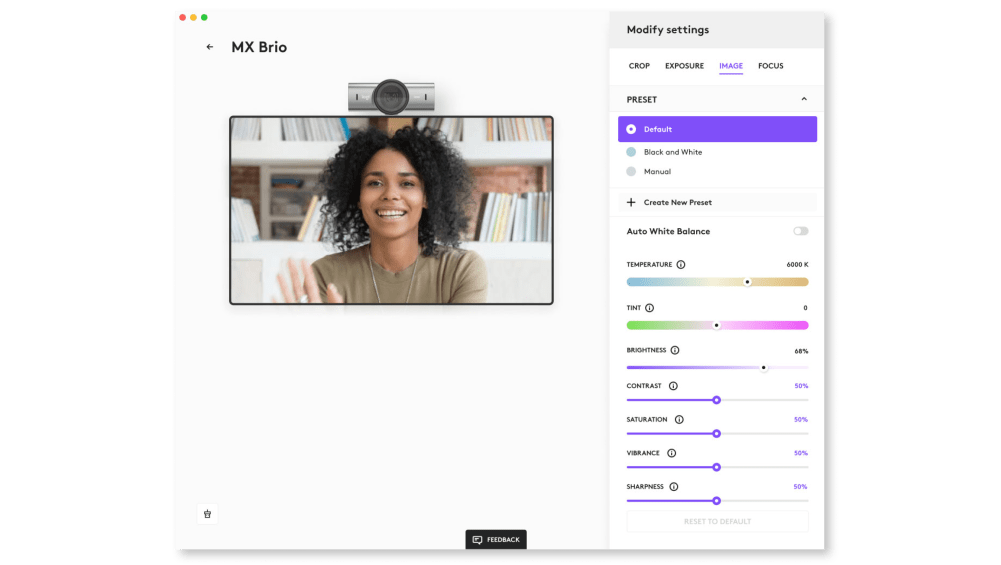很高兴有选择
加速您的工作流程
使用 Logi Options+ 应用程序轻松掌控工作流程适用于 Windows 和 macOS下载请访问 logitech.com/optionsplus支持 Windows 和 macOS旨在改变您的办公方式。借助 Logi Options+您可以使用 Flow 跨设备和操作系统办公、调整和自定义视频、设置跟踪速度、自定义各个按钮并使用现成的应用程序特定自定义项和智能操作来优化工作流程的几乎方方面面。
设备之间的流程
Logi Options+ 让您只需将光标移动到屏幕边缘即可在电脑之间切换。MX 键盘跟随 MX 鼠标让您的工作流在 Windows 和 macOS 之间顺畅切换适用于 Windows 和 macOS下载请访问 logitech.com/optionsplus。轻松在电脑和操作系统之间传输文本、图像和文件 - 只需在一台电脑上复制然后粘贴至另一台即可。
应用程序特定自定义项
MX 工具几乎可在您使用的每个应用程序中完全自定义。通过优化的现成自定义项提高工作效率也可为您常用的应用程序创建自己的自定义项例如 Adobe Photoshop®、Adobe Premiere Pro、Final Cut Pro、Google Chrome™、Safari、Zoom®、MicrosoftTeams®、Word®、Excel®、 PowerPoint®和 Edge。
默认
a - 手势向上
调度中心
b - 手势向右
切换应用程序
c - 手势向下
应用程序 Expose
d - 手势向左
切换应用程序
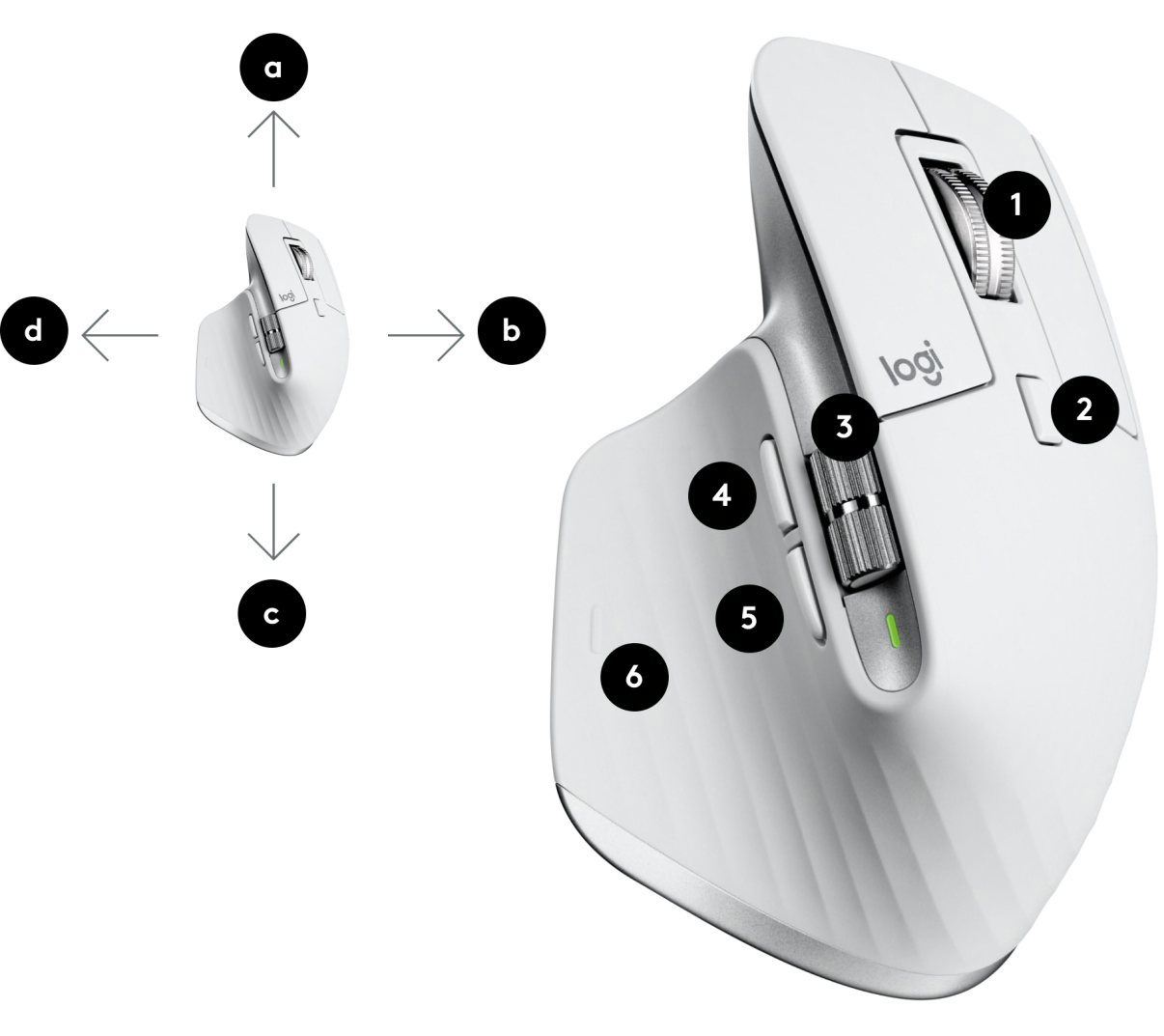
1 - MagSpeed 滚轮
中键
2 - 模式切换按钮
切换滚轮模式
3 - 拇指滚轮
水平滚动
4 - 侧键前进
前进
5 - 侧键后退
后退
6 - 手势按钮点击
启动台
Photoshop

1 - 平移
2 - 调节笔刷尺寸
3 - 重做
4 - 撤销
视频编辑

1 - 平移
2 - 时间轴水平滚动
3 - 重做
4 - 撤销
浏览器

1 - 在新标签页中打开链接
2 - 标签导航
3 - 前进
4 - 后退
视频通话

1 - 开始/停止视频
2 - 麦克风静音/取消静音
Word 和 Powerpoint

1 - 平移(按住并移动鼠标)
2 - 变焦
3 - 重做
4 - 撤销
Excel

1 - 平移
2 - 水平滚动
3 - 重做
4 - 撤销
自动执行重复性任务
世界等不及期待您的想法因此我们确保您不会浪费任何时间来释放它们。Logi Options+ 应用程序上的智能操作让您可以通过一次按键自动执行多项任务来跳过重复性操作从而简化工作流程需要 Logi Options+ 应用程序支持 Windows 和 macOS下载请访问 logitech.com/optionsplus。就像是具有一点魔力的宏。我们甚至包含现成的可自定义智能操作可自动执行常见任务让您的操作更少。不客气。
使用精细控制选择对方如何看待您
使用一系列可自定义设置将视频微调为您喜欢的方式。调节光线、色彩平衡、ISO、快门速度、色调、自然饱和度等。这使您可以根据照明设置和条件确保图像看起来恰到好处。
或者让自动模式来处理。